Si desea trabajar con varias ventanas de programas en paralelo, simplemente puede conectar un segundo monitor a su PC. En este artículo, le mostraremos paso a paso cómo configurar y usar una segunda pantalla.
Tu quieres saber:
- pantalla
- extensión de pantalla
- controlador de gráficos
¿Qué debo preparar antes de empezar? ?
Antes de configurar su segunda pantalla, primero debe conectarla correctamente a su computadora.
Así que vea su PC y su segunda pantalla de un vistazo, sobre que conexiones para la conexión entre los monitores que presentan. Suelen ser de 4 tipos:

Puede conectar dispositivos modernos de manera óptima a través de cable HDMI conectar. A cable DVI o un Cable DisplayPort también se usa con frecuencia. En las computadoras más antiguas, hay incluso un Cable VGA usado, pero que ahora está obsoleto. (Los cables incluidos en los enlaces son solo ejemplos).
Para muchos portátiles es solo uno DisplayPort presente en el que un Adaptador es necesario.
¿Cómo instalo y configuro mi segunda pantalla?
Descubra las conexiones correctas para ambos dispositivos y conecte sus monitores con un cable adecuado. Básicamente, su segunda pantalla será reconocida automáticamente por el sistema.
Cambiar el modo de visualización
La pantalla generalmente se duplica inmediatamente después de conectarse a su segunda pantalla. Pero puedes modo de visualización cambio a pedido:
1) En su teclado, presione simultáneamente Gusto de Windows + P para abrir la barra de herramientas PROYECTO llamar.
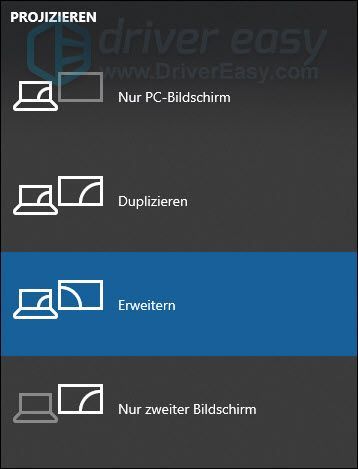
2) Seleccione la opción que más le convenga.
3) Vea si la visualización en la segunda pantalla funciona.
Si no sucede nada en su segunda pantalla, verifique si hay algún problema de hardware. Si está seguro de que no es su hardware, actualice su controlador de gráficos .
Configura los ajustes relacionados con tu segunda pantalla
1) Haga clic derecho tu escritorio y seleccione configuración de pantalla a la ventana monitor abrir.
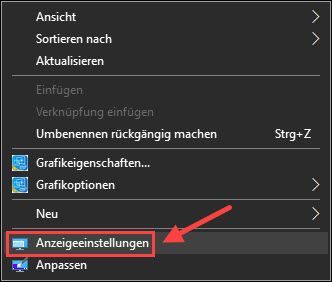
2) Haga clic Identificar para ver qué dígito representa qué pantalla.
Puede reorganizar la pantalla utilizando un caja etiquetada mantenga presionado y tu ratón mover a la izquierda o a la derecha.
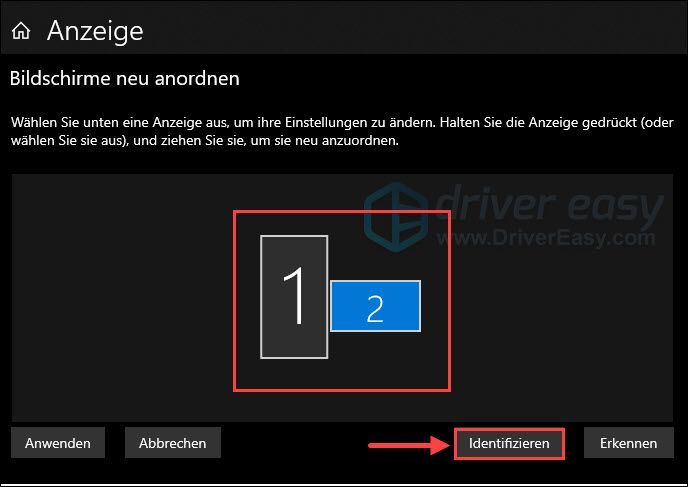
3) En sección escalado y arreglo puedes Tamaño del texto, aplicaciones y otros elementos tal como resolución de la pantalla , Orientación de la pantalla para cada monitor conectado por separado seleccionando su opción preferida de la lista desplegable correspondiente.
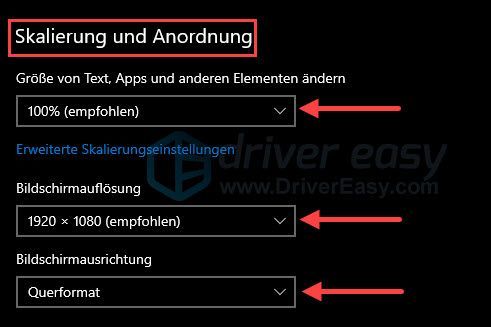
4) También puede decidir la pantalla principal marcando la casilla al frente Utilice esta pantalla como pantalla principal abajo en la sección Múltiples pantallas garrapata.
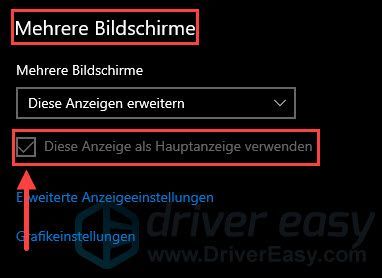
¿Qué debo hacer si mi PC no reconoce mi segunda pantalla?
Su segunda pantalla no se reconocerá si está utilizando un controlador de gráficos incorrecto u obsoleto en su PC. Por lo tanto, debe actualizar su controlador de gráficos. Hay dos opciones para que hagas esto.
A mano : Puede descargar e instalar el controlador más reciente desde el sitio web del fabricante de la tarjeta gráfica. Por supuesto, necesita tiempo y paciencia para esto, así como habilidades informáticas.
Automáticamente : Con Conductor fácil Para solo necesitas dos clics de ratón , la actualización Vamos para reparar controladores defectuosos en su PC.
Conductor fácil es una herramienta que repara los controladores defectuosos y obsoletos en su PC automáticamente detectar y descargar e instalar la última (usando el Versión Pro ) poder.
Recibirás con el Versión Pro por conductor fácil apoyo total así como uno 30 días de garantía de devolución de dinero .1) Descargar e instalar Conductor fácil .
2) Ejecutar Conductor fácil apagado y haga clic Escanear ahora . Driver Easy luego escaneará su computadora e identificará los controladores problemáticos.
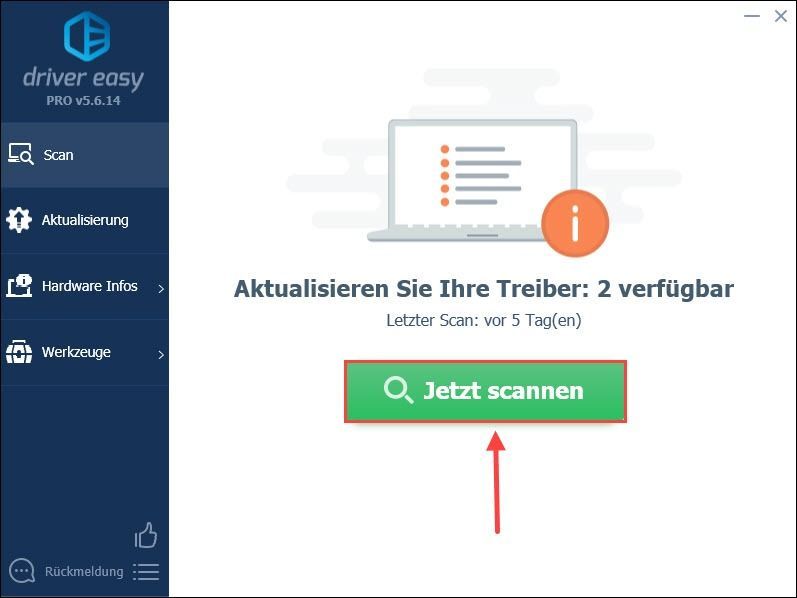
3) Haga clic Actualizar junto a su tarjeta gráfica. Se descargará e instalará automáticamente un controlador más reciente. (Con el Gratis-Version pero tienes que hacer la instalación manualmente.)
O haga clic con el Versión Pro sólo en Refrescar todo , que hará todo el trabajo de descargar e instalar todos los controladores problemáticos de Driver Easy automáticamente terminado. (Se le pedirá que Gratis-Version sobre el Versión Pro actualizar al hacer clic Refrescar todo hacer clic.)
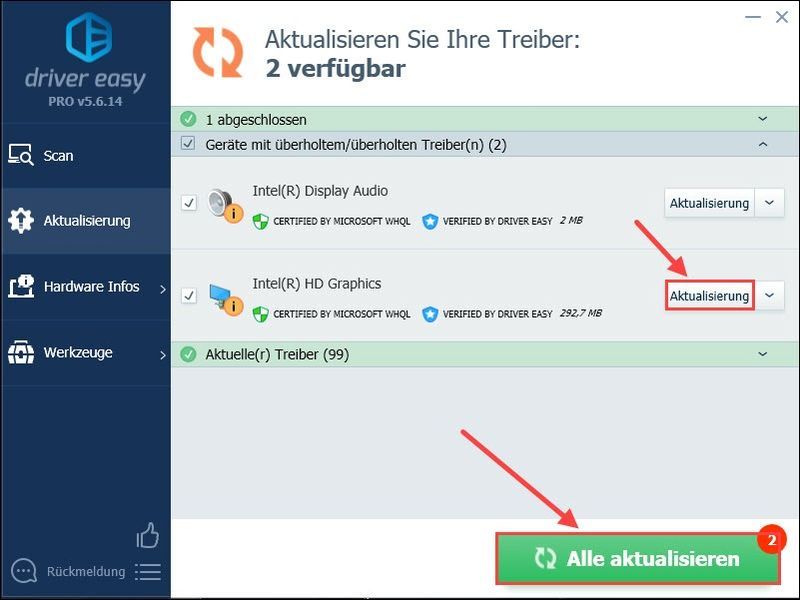 Conductor Fácil Pro ofrece soporte técnico completo. Si necesita ayuda, comuníquese con nuestro equipo de soporte de Driver Easy al .
Conductor Fácil Pro ofrece soporte técnico completo. Si necesita ayuda, comuníquese con nuestro equipo de soporte de Driver Easy al . 4) Reinicie su computadora y verifique el estado de conexión de su segundo monitor.
Espero que esta guía te ayude. Si todavía tiene preguntas, por favor escriba en los comentarios.






![[CORREGIDO] El micrófono de la sala de grabación no funciona en la PC – Guía 2022](https://letmeknow.ch/img/knowledge/38/rec-room-mic-not-working-pc-2022-guide.jpeg)